VMware配置kali
1、新建虚拟机,选择自定义

2、直接点下一步

3、选择稍后安装操作系统

4、选择 Linux,版本选择Debian或者Ubuntu都可以,位数选择与下载的镜像一致的位数

5、自定义虚拟机名称和存储位置,建议不要存储在系统盘

6、选择处理器配置,一般默认就行

7、选择内存,不要超过宿主机本身的内存

8、默认就可以




9、选择磁盘空间

10、直接下一步

11、完成

12、点击刚刚创建的虚拟机,编辑设置
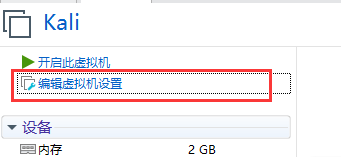
13、选择镜像所在位置

Kali安装
1、点击开启此虚拟机
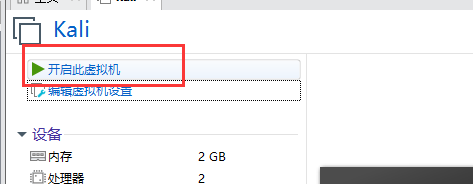
2、选择第一个

3、选择系统语言

4、选择地区为中国

5、键盘设置,我这里选择的是英语,也可选择汉语
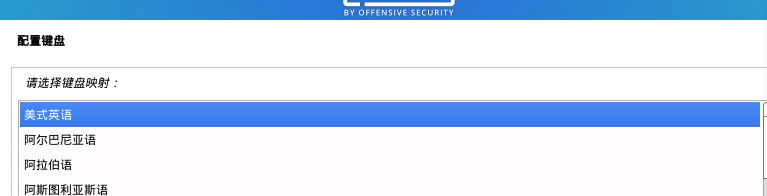
6、等待

7、选择主机名,随便写

8、不填写任何内容,直接点击继续

9、设置用户

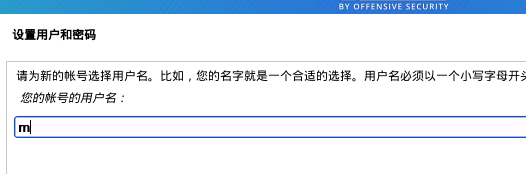
10、设置密码

11、等待加载

12、选择第一个

13、直接点击继续

14、选择第一个

15、点击继续

16、选择 是

17、等待加载

18、默认即可,点击继续

19、等待安装

20、选择 是
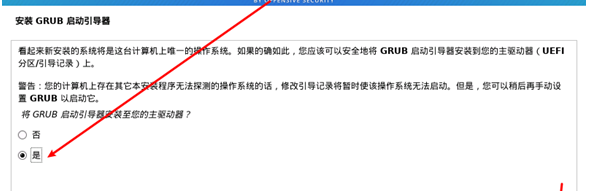
21、 安装到 /dev/sda
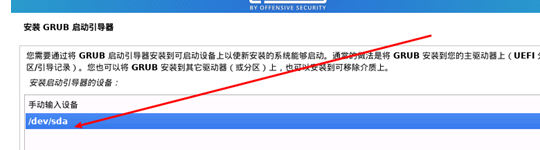
22、等待安装进程
23、点击继续,重启

24、安装成功

提示:使用Kali之前,请熟读《中华人民共和国网络安全法》
网址:https://baike.baidu.com/item/%E4%B8%AD%E5%8D%8E%E4%BA%BA%E6%B0%91%E5%85%B1%E5%92%8C%E5%9B%BD%E7%BD%91%E7%BB%9C%E5%AE%89%E5%85%A8%E6%B3%95






















 1万+
1万+











 被折叠的 条评论
为什么被折叠?
被折叠的 条评论
为什么被折叠?








